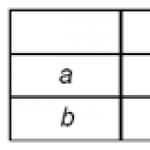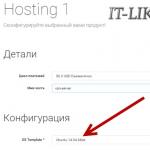Jei atminties nepakanka visoms kompiuterio bandomoms operacijoms atlikti, „Windows“ ir programos gali nereaguoti (arba nustoti veikti). Siekdama išvengti duomenų praradimo, „Windows“ praneš apie trūkumą laisvosios kreipties atmintis. Taip pat galite išmokti patys atpažinti silpnos atminties situacijas ir imtis veiksmų, kad išvengtumėte problemos.
Sumažėjusios atminties požymiai
Mažos atminties požymiai yra labai lėtas veikimas, pranešimai apie mažai arba mažai atminties ir ekrano problemos. Pavyzdžiui, jei kompiuteryje nepakanka atminties, bandant atidaryti meniu programoje, jis gali vėluoti reaguoti arba visai nustoti reaguoti. Ir net atsidarius meniu, jo elementai gali būti nerodomi, o pasirinktas elementas gali nereaguoti. Be to, pasirinkus elementą, pats meniu gali išnykti, o vietoj darbo failo ar dokumento turinio atsiras tuščia sritis.
Mažos atminties priežastys
Kompiuteryje yra dviejų tipų atmintis: RAM ir virtualioji atmintis. Visos programos naudoja RAM, bet kai jūsų vykdomoje programoje baigiasi RAM, „Windows“ laikinai įkelia duomenis, kurie paprastai būtų saugomi RAM, į failą standžiajame diske, vadinamame puslapio failu. Duomenų kiekis, kuris laikinai saugomas puslapio faile, dar vadinamas virtualia atmintimi. Naudojimas Virtuali atmintis(kitaip tariant, perkeliant duomenis į puslapio failą ir iš jo) atlaisvinama pakankamai RAM, kad programos galėtų tinkamai veikti.
Atminties trūkumo problemos atsiranda, kai nepakanka RAM ir nepakankamos virtualios atminties. Panaši situacija gali atsirasti, jei kompiuteryje veikia daugiau programų, nei palaiko įdiegta RAM. Be to, problemų gali kilti, jei programa neatlaisvina atminties, kurios jai nebereikia. Ši situacija vadinama per dideliu atminties naudojimu arba atminties nutekėjimu.
Būdai, kaip išvengti atminties problemų
Vienu metu paleidus mažiau programų galima išvengti atminties problemų ir duomenų praradimo. Rekomenduojama atkreipti dėmesį į tai, kuriose programose trūksta atminties, ir neleisti jų vienu metu.
Tačiau ribojamas skaičius vienu metu veikiančias programas kartais nepriimtina praktiniu požiūriu. Mažos atminties požymiai gali reikšti, kad kompiuteriui reikia daugiau RAM, kad veiktų naudojamos programos. Toliau pateikiami rekomenduojami būdai, kaip išspręsti atminties problemas arba jų išvengti.
Norėdami nustatyti, kuri programa naudoja daugiausiai atminties, atlikite šiuos veiksmus:
- Atidarykite Task Manager. Norėdami tai padaryti, spustelėkite dešiniuoju pelės mygtuku spustelėkite pelę užduočių juostoje ir pasirinkite Užduočių tvarkyklė.
- Atidarykite skirtuką Procesai
- Norėdami rūšiuoti programas pagal naudojamą atmintį, spustelėkite Atmintis(Privatus darbo rinkinys)
Taip pat galite naudoti įvykių peržiūrą norėdami peržiūrėti programos klaidas ir trikčių šalinimo informaciją.
- Atidarykite skyrių " Įvykių peržiūros priemonė“ Norėdami tai padaryti, spustelėkite Pradėti - Valdymo skydas - Administravimo įrankiai, tada dukart spustelėkite Įvykių peržiūros priemonė. Kai būsite paraginti įvesti administratoriaus slaptažodį arba patvirtinti, įveskite slaptažodį arba pateikite patvirtinimą.
- Kairiojoje srityje pasirinkite Programų ir paslaugų žurnalai, kad peržiūrėtumėte klaidas. Norėdami peržiūrėti problemos aprašymą, dukart spustelėkite jį. Jei yra nuoroda į internetinį žinyną, galite peržiūrėti informaciją, kaip išspręsti problemą.
Jei „Windows“ OS aptinka galimų problemų susiję su kompiuterio atmintimi, būsite paraginti paleisti atminties diagnostikos įrankį. Yra dvi atminties diagnostikos įrankio paleidimo parinktys:

Svarbu: prieš pasirinkdami pirmąją parinktį išsaugokite failus ir uždarykite visas programas. Atminties diagnostikos įrankis bus paleistas automatiškai, kai iš naujo paleisite „Windows“. Įrankis gali užtrukti kelias minutes, kol patikrins jūsų kompiuterio atmintį. Baigus testą, Windows automatiškai paleidžiamas iš naujo. Jei diagnostikos įrankis randa klaidų, turėtumėte susisiekti su savo kompiuterio gamintoju dėl informacijos, kaip išspręsti klaidas, nes atminties klaidos dažniausiai rodo kompiuterio atminties lustų problemas ar kitas techninės įrangos problemas.
Taip pat galite jį paleisti rankiniu būdu. Yra du būdai tai padaryti:
- Pradėti – Valdymo skydas – Administravimo įrankiai – „Windows“ atminties tikrintuvas
- Pradėti – paleisti ir įvesti mdsched Spustelėkite Gerai.
Kai pasirenkate "Perkraukite ir patikrinkite", po perkrovimo, kai paleisite atminties diagnostikos įrankį, paspauskite klavišą F1. Dėl patyrę vartotojai Pateikiamos papildomos diagnostikos parinktys:
- Bandymų komplektas
- paprastas
- standartinis
- pratęstas
- Talpykla
- Numatytas
- Įjungta arba Išjungta
- Praėjimų skaičius
Norėdami paleisti testą, paspauskite F10. Būtina atsižvelgti į tai, kad kuo sudėtingesnis testas, tuo daugiau trunka ilgiau apžiūra. Patikrinus ir įkėlus sistemą, dėkle pasirodys „Windows“ atminties tikrintuvo piktograma.
Peržiūrėkite „Kompiuterio problemų ir stabilumo žurnalą“:
Palaikymo centro paslaugos atidarymas -.

Spustelėkite bet kurį diagramos įvykį, kad peržiūrėtumėte Papildoma informacija apie jį

Spustelėkite, kad peržiūrėtumėte tik jūsų kompiuteryje iškilusias problemas. Šis rodinys neapima kitų kompiuterio įvykių, rodomų sistemos patikimumo monitoriuje, pvz., programinės įrangos diegimo įvykių. Pasirinkite „Windows“ atminties tikrintuvas peržiūrėti patikrinimo aktą.

Kai kurias problemas ir sprendimus gali peržiūrėti ir išspręsti tik administratorius. Norėdami peržiūrėti šias problemas, prisijunkite naudodami sąskaitą administratorius
Atidarant bet kurį svarbi programa, ar mėgstamą kompiuterinį žaidimą, vartotojai dažnai gali susidurti su problemomis dėl nepakankamos atminties įrenginyje. Skaitykite toliau, kad sužinotumėte, kas juos sukelia, kaip nustatyti problemos šaltinį ir kaip ją išspręsti.
Prieš suprasdami kompiuterio ar nešiojamojo kompiuterio atminties gedimo ar netinkamo veikimo priežastis, turėtumėte nustatyti, kad yra tik dviejų tipų atmintis.
- Laisvosios kreipties atmintis (RAM) yra pagrindinis atminties tipas, kuris dėl savo didelio našumo o greitą veikimą naudoja programos, skirtos laikinai saugoti įrenginio veikimo metu gautus ir išsiųstus duomenis.
- Virtualus (swap failas) - pagalbinis failas standžiajame diske, kurį naudoja sistema, kai trūksta RAM. Jei fizinė atmintis (RAM) yra perkrauta, dalis duomenų, kurie tam tikru momentu nenaudojami, perkeliami į ieškos failą ir taip iškraunama RAM.
Galite kalbėti apie atminties trūkumo ar RAM gedimų problemą, jei:
- jūsų įrenginys tapo daug lėtesnis ir įprastoms funkcijoms atlikti reikia daug ilgiau;
- ekrane pasirodo pranešimas apie mažai atminties;
- Kai kurios programos ar žaidimai tiesiog neatsidaro.
Norint efektyviai pagerinti Jūsų įrenginio veikimą, būtina tiksliai diagnozuoti atminties trūkumą sukeliančios problemos priežastį ir esmę, todėl rekomenduojame kreiptis.
Mažos atminties problemų priežastys ir sprendimai
Dabar pereikime prie RAM trūkumo priežasčių ir kaip jas pašalinti.
RAM atmintinės gedimas
Kompiuterio lėtėjimo arba užšalimo priežastis gali būti RAM atminties kortelės problemos. Manoma, kad RAM yra vienas patikimiausių kompiuterio ar nešiojamojo kompiuterio elementų, kuris greičiausiai sugenda. Tačiau jų pasitaiko. Vienintelis būdas išjungti RAM juostą yra fizinė jėga.
Dažniausios lentos gedimo priežastys yra šios:
- elementų susidėvėjimas;
- aušinimo sistemos problemos, dėl kurių įrenginys perkaista;
- problemos su maitinimo šaltiniu;
- naudotojo mechaniniai juostelės ar jungčių pažeidimai.
Paskutinė RAM problemų priežastis dar kartą rodo, kad vartotojams geriau nevalyti savo įrenginių, nes proceso metu jie gali lengvai sugadinti svarbias dalis. Štai kodėl geriau kreiptis į specialistus.
Norėdami atkurti pilną plokštės veikimą, turite išardyti kompiuterį ar nešiojamąjį kompiuterį, patikrinti visas jungtis ir diagnozuoti elementą, ar nėra išorinių pažeidimų, jei reikia, pakeiskite, nuvalykite pagrindinės plokštės lizdus ir kontaktus.
Atskirai verta paminėti apie „MacBook“ laikiklio diagnozavimą ir pakeitimą. Net ir pažengęs vartotojas negali susidoroti su tokia užduotimi, nes šio įrenginio įrenginys yra neįtikėtinai sudėtingas, jį suremontuoti gali tik aukštos kvalifikacijos specialistai. Todėl, jei nenorite pakenkti savo nešiojamam kompiuteriui, geriau nedelsiant susisiekti paslaugų centras.
Trūksta RAM talpos
Kiekvienais metais gamintojai išleidžia daug naujų papildomos programos, programos ar žaidimai, kurie sunaudoja dar daugiau RAM nei jų pirmtakai. Ir jei nauji kompiuterių ir nešiojamųjų kompiuterių modeliai yra paruošti tokioms apkrovoms (kadangi RAM kiekis yra gana didelis), tai ankstesniuose įrenginių modeliuose gali kilti problemų naudojant tokią programinę įrangą.
Vienas iš sprendimų šioje situacijoje yra įdiegti papildomus arba naujus daug didesnės talpos RAM. Nepamirškite, kad komponentai turėtų būti parinkti tik atsižvelgiant į visas savybes pagrindinė plokštė. Kad nesuklystumėte renkantis, geriau šį reikalą patikėti profesionalams.
Jei į artimiausius planus neįeina naujos RAM atminties kortelės įsigijimas, galite pabandyti kitą problemos sprendimą – iš naujo sukonfigūruokite apsikeitimo failą. Tai galite padaryti taip:
- atviras kontekstinis meniu„Mano kompiuteris“ (dešiniuoju pelės mygtuku spustelėjus piktogramą);
- pasirinkite ypatybių skyrių, eikite į skirtuką „Išplėstinė“;
- po to našumo skiltyje pasirinkite elementą „parametrai“, jame eikite į kitą skyrių „Advanced“ ir ten „virtualios atminties“ skiltyje pasirinkite parinktį keisti.
Tada atsidariusiame lange sukonfigūruokite virtualiąją atmintį. Ten turėsite nurodyti, kuriame diske bus saugomas ieškos failas, tada nustatyti jo mažiausią reikšmę (geriausia nuo pusantro iki dviejų kartų didesnę nei RAM) ir maksimalią.
Taip pat nepamirškite tuo įsitikinti sistemos diskas, kur yra puslapio failas, nebuvo pilnas. Periodiškai valykite nereikalingos programos arba failus. Tai galima padaryti naudojant sistemos įrankius ir šiuolaikines komunalines paslaugas.
Programa naudoja per daug išteklių
Jeigu sistemos pranešimas Mažos atminties pranešimas pasirodo po to, kai įkeliate konkrečią programą, tada pirmiausia turėtumėte atidaryti užduočių tvarkyklę. Ją galite iškviesti klavišų kombinacija Ctrl+Alt+Del. Įeikite į proceso meniu ir pasirinkite skyrių „Atmintis“. Pažiūrėkite, kurios programos naudoja per daug RAM.
Gedimo priežastys gali būti kelios:
- pati programa sugenda, todėl ji naudoja daugiau RAM išteklių nei turėtų;
- jūsų kompiuteris yra užkrėstas virusine programine įranga, kuri prisidengia svarbiais procesais ir užima daug RAM.
Pirmuoju atveju turite pabandyti iš naujo įdiegti programą ar programą. Dažniausiai ši technika veikia, bet jei nepadeda, susisiekite su palaikymo tarnyba speciali programa arba kreipkitės į aptarnavimo centro specialistus.
Jei gedimas atsiranda dėl virusų, vienintelis teisingas sprendimas yra įdiegti antivirusinę programą. Jį suaktyvinę nuskaitykite kompiuterį ar nešiojamąjį kompiuterį, ar nėra kenkėjiškų komponentų, ir pašalinkite juos. Po to įrenginys veiks daug greičiau.
Švaistomas RAM naudojimas daugelyje programų
Jei norite, kad jūsų įrenginys būtų atidarytas maksimali suma programas, kurias tariamai naudojate, pasiruoškite, kad sistema taps daug lėtesnė ir mažiau efektyvi. Daugybė programų su automatinio įkėlimo parinktimi taip pat nepadės išspręsti problemos.
Norėdami padidinti sistemos našumą, turite:
- racionaliai naudokite RAM ir atidarykite tik tas programas, kurių jums tikrai reikia tam tikru momentu;
- išstudijuokite, kurios programos įjungtos kartu su sistema ir pašalinkite iš jų automatinio paleidimo parinktį.
Tačiau vis tiek verta į tai atkreipti dėmesį geriausias sprendimas Turėsite susisiekti su aptarnavimo centru, kur specialistai gali padidinti RAM kiekį pridėdami ar pakeisdami plokštes.
Norėdami užtikrinti, kad jūsų įrenginys „nesulėtėtų“ veikimo metu, veiktų be gedimų ir užšalimo, nepamirškite stebėti RAM kiekio. Jei reikia, pasinaudokite aukščiau aprašytais trikčių šalinimo patarimais arba kreipkitės kvalifikuotos pagalbos į techninės priežiūros centro specialistus.
Sveiki, mieli tinklaraščio Spectr-rv.ru skaitytojai. Šiandien noriu papasakoti apie vieną iš galimos priežastys sumažinti kompiuterio našumą (greitį). Sužinosime, ką daryti, jei neužtenka atminties.
Manau, kad visiems žinomas nepasitenkinimo jausmas dėl lėto kompiuterio veikimo, kai reikia ilgai laukti, kol puslapis įkels ar atsivers norimą aplanką. Tokio kompiuterio elgesio priežasčių gali būti daug. Kompiuterio našumas mažėja dėl sistemos netvarkos, daugelio nereikalingų programų automatinio įkėlimo, didelio disko suskaidymo, virusinės infekcijos ir kt.
Viena iš priežasčių, neigiamai veikiančių jūsų kompiuterio greitį, gali būti atminties trūkumas. Tai daugiausia taikoma „seniems“ kompiuteriams, kuriuose pagal šiuolaikinius reikalavimus nepakanka laisvosios kreipties atminties (RAM).
Požymiai, rodantys, kad kompiuteryje trūksta atminties, gali būti didelis našumo sulėtėjimas arba atsako uždelsimas. Kartais programa tiesiog nustoja reaguoti ir užstringa. Vaizdas gali būti matomas, kai pasirenkant komandą meniu, tuščias puslapis.
Yra dviejų tipų atmintis: laisvosios kreipties atmintis (RAM) ir virtualioji atmintis (puslapio failas).
Laisvosios kreipties atmintis yra atminties tipas, naudojamas laikinai saugoti tarpinius duomenis, gautus kompiuterio veikimo metu. Jis yra greitas ir naudojamas visose programose ir programose. RAM yra įdiegta išimamų modulių pavidalu, kuriuos galima lengvai pakeisti arba išimti.
Sukeisti failą. Jei RAM nepakanka, sistema iškrauna RAM, nukreipdama nepanaudotą atmintį į Šis momentas dalis duomenų specialioje kietojo disko srityje – apsikeitimo faile. Tai atlaisvina vietos naujoms programoms.
Yra keletas būdų, kaip išspręsti mažos atminties problemas, iš kurių efektyviausias yra papildomų RAM modulių įdiegimas ir ieškos failo konfigūravimas (didinimas).
Papildomų RAM modulių įdiegimas
Jei esate įsitikinę būdingais požymiais, kad jūsų kompiuteryje yra problemų dėl atminties trūkumo, geriausias sprendimas būtų įdiegti papildomus RAM modulius.
Prieš pirkdami RAM modulius, turėtumėte patikrinti palaikomos atminties tipą pagrindinė plokštė tavo kompiuteris. Be to, turite sužinoti maksimalų pagrindinės plokštės palaikomos RAM dydį. Reikalinga informacija galite rasti savo savininko vadove arba gamintojo svetainėje.
Naudodami užduočių tvarkyklę galite nustatyti atminties kiekį, reikalingą, kad jūsų kompiuteris veiktų be problemų. Norėdami tai padaryti, sistemoje „Windows 7“ paleiskite užduočių tvarkyklę (Ctrl + Shift + Esc) ir eikite į skirtuką „Našumas“.
Čia, srityje „Fizinė atmintis“ matote kompiuteryje įdiegtos RAM (fizinės) atminties kiekį (elementas „Iš viso“). Srityje „Sistema“ (elementas „Paryškinta“) sunaudota suma duotas laikas atminties, palyginti su jos bendru kiekiu (RAM + virtualioji).
Kad kompiuteris veiktų normaliai, pageidautina, kad visos jūsų naudojamos programos neviršytų įdiegtos RAM kiekio. Tokiu atveju sistemai nereikės nuolat naudoti apsikeitimo failo, o tai reiškia, kad bus sumažinta nepageidaujamų apraiškų „lėtėjimo“ forma.
Kaip matote iš paveikslėlio, mano kompiuteris gali naudoti dar 2 GB RAM.
Jei įdiegus papildomą atmintį jos dydis viršija normaliam darbui reikalingą lygį, tai bus tik naudinga jūsų kompiuteriui. Operacinė sistema galės protingai valdyti RAM perteklių, o tai galiausiai leis papildomai padidinti kompiuterio našumą.
Keitimo failo nustatymas
Puslapio failo dydžio padidinimas taip pat padeda iš dalies sumažinti atminties trūkumo problemą. Pagal numatytuosius nustatymus sistema automatiškai nustato ir koreguoja puslapių failo dydį, todėl šio nustatymo keisti nerekomenduojama. Tačiau daugeliu atvejų rankinis nustatymas puslapių failas gali pagerinti jūsų kompiuterio našumą.
Nustatydami ieškos failą, turite nepamiršti, kad dėl per didelio jo dydžio kompiuteris gali sulėtėti. Taip yra dėl to, kad informacijos skaitymo iš RAM greitis yra daug didesnis nei naudojant kietasis diskas, kur yra apsikeitimo failas.
Norėdami sukonfigūruoti puslapių failą, spustelėkite mygtuką "Pradėti" ir pasirinkite "Valdymo skydas" - "Sistema" - "Išplėstiniai sistemos nustatymai" Lange "Sistemos ypatybės" eikite į skirtuką "Išplėstinė" ir spustelėkite mygtuką "Parinktys". skiltyje „Našumas“.
 Lange „Našumo parinktys“ eikite į skirtuką „Išplėstinė“, o srityje „Virtualioji atmintis“ spustelėkite mygtuką „Keisti“.
Lange „Našumo parinktys“ eikite į skirtuką „Išplėstinė“, o srityje „Virtualioji atmintis“ spustelėkite mygtuką „Keisti“.
 Atsidariusiame lange „Virtualioji atmintis“ panaikinkite laukelio „Automatiškai pasirinkti puslapių failo dydį“ žymėjimą.
Atsidariusiame lange „Virtualioji atmintis“ panaikinkite laukelio „Automatiškai pasirinkti puslapių failo dydį“ žymėjimą.
 Srityje Puslapio failo dydis viename diske nustatykite jungiklį į Nurodykite dydį. Nustatykite pradinį ir didžiausią puslapio failo dydį. Spustelėkite Set ir OK mygtukus. Iš naujo paleiskite kompiuterį.
Srityje Puslapio failo dydis viename diske nustatykite jungiklį į Nurodykite dydį. Nustatykite pradinį ir didžiausią puslapio failo dydį. Spustelėkite Set ir OK mygtukus. Iš naujo paleiskite kompiuterį.
Nustatant ieškos failą, siekiant optimizuoti kompiuterio našumą, patartina vadovautis toliau pateiktomis rekomendacijomis
- Optimalus ieškos failo dydis turėtų būti lygus 1,5 karto didesniam nei įdiegtos RAM kiekis.
- Kompiuteryje su vienu kietasis diskas, ieškos failą geriausia įdėti į pirmąjį disko skaidinį.
- Jei jūsų kompiuteryje yra du ar daugiau kietieji diskai, rekomenduojama apsikeitimo failą rasti greičiausioje vietoje.
Tai yra būdai, kuriais galite pašalinti problemas, susijusias su nepakankamu kompiuterio RAM. Ir mano straipsnis baigiasi čia.
Tikiuosi, kad suprantate, ką daryti, jei kompiuteryje trūksta atminties, taip pat suprantate, kaip sukonfigūruoti puslapio failą. Ačiū, už dėmesį. Sėkmės!
P.S. Programa Išplėstinė sistemos priežiūra padės optimizuoti kompiuterį.
specr-rv.ru
Sistemoje nepakanka atminties: kaip ją ištaisyti?
IN modernus pasaulis darbas kompiuteriu yra nepakeičiamas. Tačiau kartais vartotojai susiduria su problemomis, dėl kurių jie negali atlikti jokių užduočių. Tokios bėdos yra programos ir kompiuterio galimybių nesuderinamumas, mechaniniai gedimai ir, žinoma, atminties trūkumas. Taip atsitinka, kad žmogus bando įdiegti jam reikalingą programą, tačiau atsakydamas gauna klaidą ir pranešimą: „Sistemai nepakanka atminties“. Būtent šios problemos sprendimo būdai bus aptariami.

Virtualus ir RAM: kaip suprasti, ko tiksliai trūksta?
Kai pasirodo pranešimas: „Sistemos atminties trūksta“, vartotojas dažniausiai pasiklysta ir negali suprasti, kas vyksta. Turite žinoti, kokių veiksmų imtis iškilus tokiai problemai. Daugelis vartotojų klaidingai mano, kad vieta standžiajame diske yra visa kompiuterio atmintis. Paprastai naujokai turi tokią nuomonę. Todėl, kai pasirodo atitinkamas pranešimas („sistemai nepakanka atminties, išsaugokite failus ir uždarykite programas“), ne visi supranta, ką tai reiškia. Taip ši problema išspręsta.
Pirmiausia turite išsiaiškinti, kuri programinė įranga sukelia problemą. Nesvarbu, kokią „Windows“ versiją žmogus naudoja, kompiuteris iš pradžių visada naudoja RAM. Virtualioji atmintis iš esmės yra RAM dalis. Todėl, jei vartotojas susiduria su įspėjimu, kad sistemoje nepakanka atminties, jis turi suprasti šiuos dalykus: kai nėra pakankamai vietos, kompiuteris pereina į „Windows“ puslapio failą.

Šios klaidos priežastys
Norėdami išspręsti problemą, turite išsiaiškinti, kas galėjo ją sukelti. Priežastys gali būti šios:
- Atidaryta per daug programų, jos visos užima įspūdingą kiekį vietos;
- pats kompiuteris turi mažai RAM;
- užpildytas iki talpos HDD ir jo tiesiog nėra laisva vieta virtualiajai atminčiai;
- vartotojas rankiniu būdu sukonfigūravo per mažą ieškos failo dydį ir to nepakanka normaliam kompiuterio veikimui;
- viena iš programų užima per daug vietos;
- Iškilo programa, kuri pateikia klaidų pranešimus, pvz., „Sistemai nepakanka atminties“.
Šie atvejai yra labiausiai paplitę tarp vartotojų. Beveik visus juos gali išspręsti nešiojamojo ar nešiojamojo kompiuterio savininkas. Taigi sistemoje nėra pakankamai atminties. Kaip ištaisyti šią situaciją?
Ką daryti, jei neturite pakankamai RAM?
Atsikratyti šios klaidos nėra taip sunku, kaip atrodo. Jei visas sunkumas yra RAM dydis, tiesiog įsigykite papildomą RAM modulį. Ši dalis dabar nėra labai brangi ir bus prieinama daugeliui. Vėlgi, jūs turite suprasti, kad jei pats kompiuteris yra senas, lengviau nepirkti papildomos atminties. Šis atnaujinimas gali nepateisinti lūkesčių. Tada geriau sutaupyti pinigų naujam kompiuteriui.

Maža vietos standžiajame diske
Šiandien standžiojo disko talpa yra įspūdingai didžiulė. Tačiau net ir, pavyzdžiui, terabaito dydžio diske dažnai paaiškėja, kad vartotojas jį užpildė iki talpos, o vietos tiesiogine prasme liko gigabaitas. Prie to dažnai ir priveda lėtas darbas kompiuteris.
Kiekvienas vartotojas turėtų žinoti, kad kompiuterio atmintis, nors ir didelė, dažniausiai yra modernūs modeliai, bet toli gražu nėra neribotas. Ir nėra prasmės nuolat taupyti nereikalingus failus, programos ir filmai. Bent kartą per mėnesį (ir tik nereguliariai naudojant) turite patikrinti, ar sistemoje nėra nenaudojamų failų, ir, jei įmanoma, jų atsikratyti. Tai galima padaryti rankiniu būdu arba naudojant papildomą programinę įrangą. Be to, antivirusinis nuskaitymas taip pat išvalo jūsų kompiuterį ir išvalo jį nuo kenkėjiškų programų.
Windows apsikeitimo failas
Kai kurie vartotojai kartais pakeičia labai svarbius duomenis kompiuteryje, o tada nežino, kaip viską sutaisyti. Ir jie dažniausiai kenčia nuo to, kad sistemoje nėra pakankamai atminties, taip pat neaišku, kaip ją išspręsti (šia problema ypač pastebima „Windows 10“. Ir net neprisimenu, kad rankiniu būdu pakeičiau puslapių failo dydį. Kai kurie vartotojai iš viso išjungia šį failą. Taigi, jei sistema užstringa ir pasirodo įspėjimas apie mažai vietos, turite patikrinti, ar puslapio failas įjungtas, ir, jei reikia, padidinti jo dydį.

Kartais vartotojai įdiegia programas, kad optimizuotų kompiuterio našumą. Ir šie atnaujinimai jau pradeda perimti ir keisti puslapių failo dydį arba visiškai jį išjungti. Tokiu atveju rekomenduojama šią programą išjungti arba ją pašalinti.
Viena iš įdiegtų programų užima visą atmintį
Taip pat atsitinka, kad vienas iš įdiegtos programos sugenda ir pradeda užimti per daug vietos. Tada vartotojui taip pat gali kilti toks klausimas: „Sistemai nepakanka atminties („Windows 10“), ką turėčiau daryti su šia problema? Tai paprasta. Pirmiausia galite patikrinti, ar programoje nėra virusų. Kenkėjiškos programos dažnai yra šios klaidos priežastis. Jei programa nėra piratinė ir nekenkia kompiuteriui, greičiausiai joje yra kokia nors klaida. Tokiu atveju pirmiausia turite susidoroti su pačia programa.

Kituose Windows versijosŽinoma, tokių nesusipratimų pasitaiko. Jei kyla klausimas: „Sistemai nepakanka atminties („Windows 7“), ką daryti, jei programa sugenda? reikia paskambinti užduočių tvarkytuvui ir joje pamatyti, kaip vyksta procesai. Kai atidarote skirtuką Procesai, turite surūšiuoti viską pagal stulpelį Atmintis ir nustatyti, kuri programa sukelia mažai vietos.
Jei reikia didžiausios erdvės aprėpties, o jos pašalinimas sutrikdys viso kompiuterio veikimą, tuomet šią programinę įrangą reikia kažkaip iš naujo sukonfigūruoti. Priklausomai nuo problemą sukėlusios programos, sprendimai taip pat gali skirtis. Kraštutiniu atveju galite pabandyti iš naujo įdiegti programą.

Bet jei procesas, kuris užima daug atminties, yra nežinomas ir pats įtartinas, turite nedelsdami kreiptis į tinklą ir pagal objekto pavadinimą išsiaiškinti, kas tai yra ir kaip pašalinti kompiuterį nuo jo buvimo.
Niekas nepadėjo: ką daryti?
Pasitaiko, kad problemos niekaip nepavyksta išspręsti. Nepadeda nei programinės įrangos keitimas, nei techninės įrangos pridėjimas. Tokiu atveju pravartu palyginti kompiuterio amžių ir jame įdiegtų programų reikalavimus. Gali būti, kad dėl to kyla problemų.
Daugelyje forumų aptariami panašūs sunkumai. Ten galima ieškoti sprendimų. Jei tai nepadeda, prasminga susisiekti Techninė pagalba. Tiesiog apibūdinkite savo problemą, o kūrėjai patars, kaip padaryti kompiuterį efektyvesnį.
Pagaliau
Dažniausiai atminties sutrikimai kyla dėl Kompiuteriniai žaidimai. Rekomenduojama atidžiai patikrinti kompiuterio galimybių ir žaidimo reikalavimų suderinamumą, nes priešingu atveju gali pritrūkti atminties.
Pradedantieji vartotojai netgi gali patys susidaryti problemų, keisdami atminties nustatymus arba per klaidą įdiegę kenkėjišką programinę įrangą. programinė įranga. Reikia patikrinti sąrankos failus. Be to, atsisiunčiant programas iš neoficialių svetainių taip pat gali sugesti kompiuteris. Jei oficialiose svetainėse nėra norimą programą, turite patikrinti bent jau atsiliepimus apie programą. Atsižvelgiant į šiuos paprastos taisyklės galite apsaugoti savo kompiuterį nuo daugelio problemų.
fb.ru
„Windows 8/8.1“ rodomas pranešimas „Kompiuteryje nepakanka atminties“.
Na, mano darbo kompiuteris buvo atnaujintas į Windows 8.1 iš septintos versijos. Dauguma naujų kompiuterių dabar yra su šia konkrečia sistema, aprūpinta daugybe naujų klaidų ir funkcijų... ir tai, savo ruožtu, reiškia, kad „Microsoft“ niekada nenustos teikti temų naujiems straipsniams.
Nuolatiniai tinklaraščio skaitytojai jau žino, kaip pašalinti pranešimą “ Saugus įkrovimas(SecureBoot) nėra tinkamai sukonfigūruotas. Šiandien aš jums pasakysiu, iš kur gali kilti „Windows 8.1“ skundas dėl atminties trūkumo. Šios klaidos buvo tiesiog neįmanoma nepastebėti, tiesiog reikėjo atidaryti daugiau nei penkis skirtukus Google Chrome kaip programa uždaryta su atitinkama klaida:
Ir tai yra naujai įdiegtoje „Windows 8.1“, ant kurios dar nesėdėjo. Susitaikyti su tokia situacija buvo neįmanoma. Greita panašios klaidos internete analizė parodė, kad viską žinantys interneto ekspertai forumuose vienbalsiai kaltina piktus virusus, nors viskas daug paprasčiau. Paaiškėjo, kad ieškos failas buvo išjungtas, o kompiuteris turėjo tik 2 Gb savo atminties.
Kaip pakeisti dydį ir (arba) įjungti „Windows 8“ puslapio failą
Dešiniuoju pelės mygtuku spustelėkite Kompiuteris -> Ypatybės -> Išplėstiniai sistemos nustatymai. Skirtuke „Išplėstinė“ pirmame elemente „Našumas“ spustelėkite mygtuką „Parinktys“. Atsidaro našumo parinkčių langas.

Skirtuke „Išplėstinė“ matome, kad virtualiosios atminties puslapių failo dydis yra 0. Spustelėkite mygtuką „Keisti“ Perjunkite jungiklį „Dydis pagal sistemos pasirinkimą“ ir pažymėkite langelį „Automatiškai pasirinkti puslapių failo dydį“. Kad pakeitimai įsigaliotų, kompiuterį reikia paleisti iš naujo.

Jei straipsnis jums naudingas, nepatingėkite pamėgti ir pasidalinti su draugais.
mdex-nn.ru
Jei nepakanka RAM
Jei jūsų kompiuteryje trūksta RAM, o tai svarbu senesniems kompiuteriams, o atminties pridėjimas nėra jūsų dabartinių planų dalis, turėtumėte pabandyti optimizuoti atmintį ir procesorių, kad paleistumėte programas. Tačiau dėl to turėsite šiek tiek paaukoti. Turime atsisakyti spalvotų darbalaukio tapetų. Įklijavę paveikslėlius iš mainų srities, pakeiskite jas į mainų sritį. Tiesiog pasirinkite vieną bet kurio teksto simbolį ir nukopijuokite jį. Taigi šis mažas simbolis pakeis didelį vaizdą buferyje ir atlaisvins dalį RAM. Norėdami optimizuoti atmintį, atlikite šiuos veiksmus: dešiniuoju pelės mygtuku spustelėkite piktogramą „Mano kompiuteris“ ir pasirinkite „Ypatybės“. Atsidariusiame lange eikite į skirtuką „Išplėstinė“ ir skiltyje „Našumas“ spustelėkite mygtuką „Parinktys“.
Atsidariusiame lange eikite į skirtuką „Išplėstinė“ ir skiltyje „Našumas“ spustelėkite mygtuką „Parinktys“.  Kitame lange eikite į skirtuką " Vizualiniai efektai“ pažymėkite langelį „Pateikti geriausias pasirodymas".
Kitame lange eikite į skirtuką " Vizualiniai efektai“ pažymėkite langelį „Pateikti geriausias pasirodymas".  Tada eikite į skirtuką „Išplėstinė“ ir perjunkite į „Programos“ padėtį.
Tada eikite į skirtuką „Išplėstinė“ ir perjunkite į „Programos“ padėtį.  Spustelėkite Gerai. Šie paprasti patarimai Tikiuosi, jie padės bent šiek tiek pagerinti sistemos veikimą ir suteiks galimybę naudotis kompiuteriu tol, kol rimtai pradėsite jį optimizuoti.
Spustelėkite Gerai. Šie paprasti patarimai Tikiuosi, jie padės bent šiek tiek pagerinti sistemos veikimą ir suteiks galimybę naudotis kompiuteriu tol, kol rimtai pradėsite jį optimizuoti. tipsketle.blogspot.ru
„Windows 10“ kompiuteryje nepakanka atminties
- 1 Problemos sprendimas
- 2 Sukeisti failą
- 3 Diskas gali būti pažeistas
Turbūt dauguma windows vartotojai 10 susidūrė informacinis pranešimas, kur buvo nurodyta, kad kompiuteriui nepakanka atminties normaliam veikimui.
Paprastai problema turi įtakos tik piratinėms ir neaktyvintoms langų kopijos 10. Kaip išspręsti problemą neišleidžiant pinigų OS aktyvinimui ar jos iš naujo įdiegimui?
Sprendimas
- Patikriname naudojamą atminties kiekį ir lyginame su kompiuteryje įdiegta.
- Norėdami tai padaryti, eikite į „Task Manager“.
- Eikite į skirtuką „Našumas“ ir patikrinkite laisvos atminties kiekį.
Jei turimos atminties nepakanka programoms paleisti, pabandykite užbaigti nereikalingas ir daug išteklių reikalaujančias programas klasikiniu metodu arba užbaigdami jų procesus to paties pavadinimo tvarkyklės skirtuke.
Baigę procesus galite uždaryti programas, veikiančias fone, o tai ne visada įmanoma be užduočių tvarkyklės, ir prarasti neišsaugotus duomenis.
- Eikite į skirtuką „Paleistis“, kuris pasirodė „Windows 10“, ir atžymėkite langelius šalia programų, kurių nereikia paleisti iš OS.
- Skirtuke „Procesai“ nustatome daug išteklių reikalaujančias programas ir, jei reikia, jas nutraukiame arba naudojame puslapio failą, kad padidintume „Windows 10“ virtualios atminties kiekį.
Būtinai patikrinkite naršyklėje atidarytus skirtukus: jei jų yra daug, ypač jei atidaryti vaizdo įrašai ar puslapiai, kuriuose yra daug daugialypės terpės elementų, kartais net didelės atminties nepakanka, kad vienu metu būtų galima saugoti visus duomenis RAM. .
Sukeisti failą
Optimizavimo tikslais veikia langai Kūrėjai įdiegė talpyklos mechanizmą, kurio dėka ilgą laiką nenaudotos programos ir jų duomenys perkeliami iš didelės spartos atminties (RAM) į virtualiąją atmintį (swap failą), taip atlaisvinant nepanaudotus kompiuterio resursus. Taigi, net jei neturite pakankamai atminties kelioms programoms vienu metu paleisti, „Windows 10“ perkels duomenis, kurių šiuo metu jai nereikia, iš RAM į standųjį diską.
Taip pat žiūrėkite: Naudinga Windows 10 žmonėms
Jei jūsų kompiuteryje įdiegta daug RAM (8 GB ar daugiau), o ne visa ji naudojama, bet pasirodo klaidos pranešimas, ačiū Microsoft: dirbti be puslapio failo sistemoje Windows 10 beveik neįmanoma (bent jau kol kas). ).
Norėdami užtikrinti, kad virtualioji atmintis, kuri yra pagefile.sys failas, esantis sistemos skaidinio šaknyje, nesulėtintų kompiuterio (prieiga prie HDD esančių failų yra daug lėtesnė nei saugomų RAM), naudokite mažiausią reikšmę. dėl savo dydžio.
Be „pagefile.sys“, „swapfile.sys“ taip pat pateko į „dešimtuką“ - jis yra atsakingas už programų būsenos saugojimą ir nenaudojamas kaip RAM.
- Iškvieskite kompiuterio „Ypatybės“.
- Eikite į „Išplėstinės parinktys“.
- Skirtuke „Išplėstinė“ spustelėkite mygtuką „Parinktys“, esantį skiltyje „Našumas“.
- Spustelėkite „Išplėstinė“ → „Keisti“.
- Perkelkite žymimąjį laukelį į poziciją „Nurodykite dydį“, nustatykite esamą ir didžiausią garsumą iki 16 MB kompiuteryje su dideliu RAM kiekiu ir apie 4 GB kompiuteriui, kuriame įdiegta 4 GB ar mažiau RAM.
Dėl kliūties puslapių failo defragmentavimui nustatykite dabartinį ir maksimalų jo dydį į tą patį.
Diskas gali būti pažeistas
Jei siūlomi veiksmai nepadėjo išspręsti problemos ir nenorite iš naujo įdiegti „Windows“, patikrinkite, ar sistemos skaidinys nėra blogi sektoriai. Problema gali būti ta, kad pagefile.sys yra pažeistoje standžiojo disko vietoje.
- Iškvieskite meniu „Win + X“.
- Išskleidžiamajame meniu pasirinkite ekrano kopijoje rodomą parinktį.
- Įveskite „sfc / scannow“, kad patikrintumėte, ar nepažeisti sistemos failai.
- Kad ir koks būtų rezultatas, įveskite komandų seką ir iš naujo paleiskite „Windows 10“.
Dėl to sistema ištaisys aptiktas klaidas ir greičiausiai pašalins erzinantį pranešimą, kad kompiuteryje nepakanka atminties.
(Lankyta 14 055 kartus, 1 apsilankymai šiandien)
Kai kurie operacinės vartotojai windows sistemos Periodiškai galite matyti pranešimą, nurodantį, kad kompiuteryje trūksta atminties. Ir norėdami atlaisvinti atminties, kad programos veiktų įprastai, išsaugokite failus ir uždarykite arba iš naujo paleiskite visas atidarytas programas.
Klaida: „Jūsų kompiuteryje nepakanka atminties, uždarykite programas“
Kažkas gali klaidingai manyti, kad standžiajame diske baigėsi atmintis. Bet jei tai patikrinsi, paaiškės, kad išvis taip vietiniai diskai yra laisvos vietos.
„Windows“ klaida „kompiuteryje nepakanka atminties, uždarykite programas“ rodo, kad neturite pakankamai RAM ir virtualios atminties (taip pat vadinamos puslapių rinkmena).
Kas yra apsikeitimo failas?
Faktas yra tas modernios programos, o ypač žaidimams veikti reikia vis daugiau RAM. Kas atsitiks, jei „Windows“ programa Nepakanka RAM? Dėl sprendimų Ši problema ir buvo sugalvotas ieškos failas arba antrasis jo pavadinimas – virtualus windows atmintis. Kai reikia daugiau RAM nei įdiegta kompiuteryje, viskas, kas netelpa į RAM, talpinama į puslapio failą, kad nenutrūktų programos ar žaidimo, kuriam reikėjo tos pačios RAM, veikimo.
Pagefile.sys yra apsikeitimo failas!
Fiziškai apsikeitimo failas (virtualioji atmintis) pagal numatytuosius nustatymus yra C diske, kuriame įdiegta Windows. Per laidininką to tiesiog nesimato. Ir norėdami tai padaryti, valdymo skydelio nustatymuose turite įjungti paslėptų ir sistemos failų bei aplankų rodymą.

Puslapio failo sys puslapio failo vieta standžiajame diske
Kaip pašalinti klaidą „Kompiuteryje nepakanka atminties, uždarykite programas“?
Taigi. Norėdami atsikratyti šios klaidos, yra dvi galimybės. Pirmasis yra įsigyti ir įdiegti (RAM). Tai pats teisingiausias variantas.
Bet yra antrasis, taip sakant, biudžeto variantas. Puslapio failą galite padidinti iki ši klaida daugiau nepasirodė. Taip pat gali būti, kad jį tiesiog išjungėte. Ir jūs turite jį įjungti.
Kodėl tai ne visai tinkamas pasirinkimas? Kadangi RAM greitis yra daug kartų didesnis nei ieškos failo greitis, nes jis yra standžiajame diske. Dėl šios priežasties, įkeldami duomenis į apsikeitimo failą, galite patirti mikčiojimą ir lėtesnį programų bei žaidimų įkėlimą. Tačiau klaida „kompiuteryje nepakanka atminties, uždarykite programas“ nebebus rodoma.
Kaip padidinti arba įjungti puslapio failą?
Meniu Pradėti eikite į sistemos ypatybes.

Eikite į „Windows“ sistemos ypatybes
Atsidariusiame lange spustelėkite „ Papildomos parinktys» tada skirtuką „Išplėstinė“, tada pirmąjį mygtuką iš viršaus „ Galimybės"tada vėl skirtukas" Papildomai"ir paskutinis mygtukas iš apačios" Keisti».

Aukščiau pateikta perėjimų seka
Atsidariusiame lange „Virtualioji atmintis“ panaikinkite žymėjimą Automatiškai pasirinkti puslapių failo dydį».
Tada spustelėkite diską D arba kitą diską, kuriame yra daugiau nei 6 gigabaitai laisvos vietos. Mes įdėjome jungiklį į padėtį " Nurodykite dydį"ir laukuose" Originalus dydis"Ir" Maksimalus dydis "Rašome 4000. Po to paspauskite mygtuką " Nustatyti».

Padidinkite „Windows“ virtualią atmintį
Po to spustelėkite „ Gerai“ ir iš naujo paleiskite kompiuterį.
Galbūt kas nors paklaus, kodėl mes įdiegėme ieškos failą ne C diske? Atsakymas paprastas – kad neužimtumėte laisvos vietos sistemos diske C, kuris linkęs baigtis. Apie tai jau buvo rašyta straipsnyje.
Žinoma, jei jūsų standusis diskas yra padalintas tik vienu disku C, tada jame reikia įdiegti ir padidinti apsikeitimo failą.

Įgaliname ieškos failą, kad pašalintume klaidą kompiuteryje nepakanka atminties
Kai dirbate „Photoshop“ silpnuose kompiuteriuose, galite pamatyti baisų dialogo langą apie RAM trūkumą. Taip gali nutikti išsaugant didelius dokumentus, naudojant sunkius filtrus ir atliekant kitas operacijas.

Ši problema kyla dėl to, kad beveik visi programinės įrangos produktai„Adobe“ savo darbe stengiasi maksimaliai išnaudoti sistemos išteklius. Jiems visada „nepakanka“.
Fizinė atmintis
Tokiu atveju mūsų kompiuteriui gali nepakakti Fizinė atmintis kad programa veiktų. Tai juostelės, sumontuotos atitinkamose pagrindinės plokštės jungtyse.

Jo tūrį galite rasti paspaudę RMB pagal piktogramą "Kompiuteris" darbalaukyje ir pasirinkdami "Ypatybės".

Rodomas sistemos ypatybių langas įvairios informacijos, įskaitant RAM kiekį.

Būtent į šį parametrą reikėtų atsižvelgti prieš diegiant programą. Atidžiai perskaityti Sistemos reikalavimai versija, su kuria planuojate dirbti. Pavyzdžiui, Photoshop CS6 pakaks 1 GB, tačiau CC 2014 versijai jau reikės 2 GB.
Jei neužtenka atminties, tai padės įdiegti papildomas atminties korteles.
Virtuali atmintis
Kompiuterio virtualioji atmintis yra ypatinga sistemos failas, kuris įrašo informaciją, kuri „netelpa“ į laisvosios kreipties atmintį (RAM). Taip atsitinka dėl nepakankamos fizinės atminties, kuri, jei reikia, iškrauna „papildomą“ informaciją į standųjį diską.
Kadangi „Photoshop“ labai aktyviai naudoja visus sistemos išteklius, puslapių failo dydis tiesiogiai veikia jo veikimą.
Kai kuriais atvejais virtualiosios atminties padidinimas gali išspręsti problemą, kai pasirodys dialogo langas.

Puslapio rinkmenai pasirinkite diską, kuriame būtų pakankamai laisvos vietos, nes taip sukonfigūruotas jis iš karto bus nurodyto dydžio (mūsų atveju 9000 MB).
Neturėtumėte neribotą laiką didinti apsikeitimo failo dydžio, nes tai nėra prasminga. Užtektų 6000 MB (su 3 GB fizinės atminties dydžiu).
Našumo nustatymai ir „Photoshop“ įbrėžiami diskai
Šie nustatymai yra adresu „Redagavimas – nustatymai – našumas“.

Nustatymų lange matome skirtos atminties dydį ir diskus, kuriuos Photoshop naudoja savo darbe.

Paskirtame atminties bloke galite padidinti jo dydį naudodami pateiktą slankiklį. Patartina nedidinti aukščiau nurodyto dydžio 90% , nes gali kilti problemų dėl programų, kurios bus paleistos (galbūt fone) veikiant „Photoshop“.
Su scratch diskais viskas daug paprasčiau: rinkitės tą, kuriame daugiau laisvos vietos. Patartina, kad tai nebūtų sistemos diskas. Būtinai patikrinkite šį parametrą, nes programa gali veikti, jei skirtame diske nėra pakankamai darbo vietos.
Registro raktas
Jei nė vieno standartinėmis priemonėmis nepadeda atsikratyti klaidos, tada galite tiesiog apgauti „Photoshop“ sakydami, kad turime daug RAM. Tai atliekama naudojant specialų raktą sistemos registras. Šis metodas taip pat padės išspręsti įspėjimo pranešimą, kuris pasirodo, kai bandote konfigūruoti našumo nustatymus. Šių klaidų priežastis ta pati – problemos arba nepakankama atmintis.

- Paleidžiame registro rengyklę su atitinkama komanda meniu "Bėk" (Windows + R).

- Eime į filialą
HKEY_CURRENT_USER\Software\Adobe\

Atidarykite katalogą "Photoshop", kuriame bus kitas aplankas, kurio pavadinime yra numeriai, pvz., "80.0" arba "120,0", priklausomai nuo programos versijos. Mes paspaudžiame jį.
Jei šioje šakoje tokio aplanko nėra, tada visus veiksmus galima atlikti šiuo keliu:
HKEY_LOCAL_MACHINE\Software\Adobe\
- Dešiniuoju pelės mygtuku spustelėkite dešinįjį bloką su klavišais ir pasirinkite „Nauja – DWORD reikšmė (32 bitai)“.

- Raktui suteikiame tokį pavadinimą:
OverridePhysicalMemoryMB

- Dešiniuoju pelės mygtuku spustelėkite sukurtą raktą ir pasirinkite "Keisti".

- Pereiti prie dešimtainis žymėjimas ir priskirti vertę iš «0»
prieš "24000", galite pasirinkti didžiausią. Spustelėkite Gerai.

- Norėdami įsitikinti, galite iš naujo paleisti įrenginį.
- Dabar, atidarę našumo nustatymus programoje, pamatysime tokį paveikslėlį:

Jei klaidas sukėlė trikdžiai ar kiti programinės įrangos veiksniai, po šių veiksmų jos turėtų išnykti.
Šiuo metu galimybės išspręsti problemą dėl nepakankamo RAM yra išnaudotos. Optimalus sprendimas būtų padidinti fizinę atmintį. Jei tai neįmanoma, išbandykite kitus būdus arba pakeiskite programos versiją.